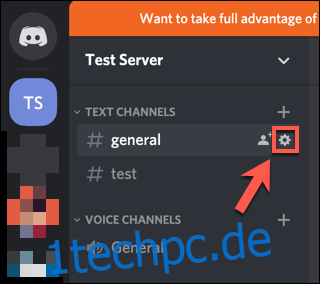Obwohl Discord eine großartige Plattform für die Sprachkommunikation ist, können (oder wollen) Sie möglicherweise nicht mit Ihrer eigenen Stimme sprechen. Um das Problem zu umgehen, können Sie die integrierte Text-zu-Sprache-Funktion (TTS) von Discord verwenden.
Du kannst Text-to-Speech auf deinem eigenen Discord-Server oder auf einem anderen Server mit einem Text-to-Speech-fähigen Kanal verwenden. Diese Schritte funktionieren nur für Discord-Benutzer unter Windows oder Mac, da die Text-zu-Sprache-Funktionen von Discord für Android-, iPhone- oder iPad-Benutzer nicht verfügbar sind.
Inhaltsverzeichnis
Aktivieren von Text-to-Speech auf einem Discord-Server
Wenn Sie Text-to-Speech auf Discord verwenden möchten, muss es zuerst in einem Kanal auf Ihrem Server aktiviert werden. Wenn Sie der Servereigentümer oder -administrator sind, können Sie dies in Ihren Kanaleinstellungen tun.
Um Ihre Kanaleinstellungen zu ändern, greifen Sie auf Ihren Server im zu Discord-Desktop-App oder auf der Discord-Website. Bewegen Sie in den Kanallisten den Mauszeiger über einen Kanalnamen und klicken Sie dann auf das Zahnradsymbol „Einstellungen“ daneben.
Wählen Sie im Menü „Einstellungen“ Ihres Kanals auf der linken Seite den Reiter „Berechtigungen“.
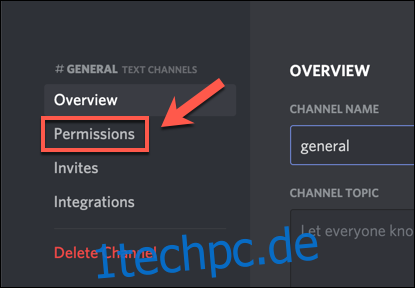
Wenn Sie Rollen für einzelne Benutzergruppen haben, wählen Sie die Rolle aus der Liste „Rollen/Mitglieder“ aus, andernfalls wählen Sie die Option „@everyone“.
Auf der rechten Seite wird eine Liste der verfügbaren Berechtigungen angezeigt. Stellen Sie sicher, dass Sie die Option „TTS-Nachrichten senden“ aktivieren, indem Sie auf das grüne Häkchen rechts daneben klicken.
Wählen Sie unten „Änderungen speichern“, um die aktualisierte Rolleneinstellung zu speichern.
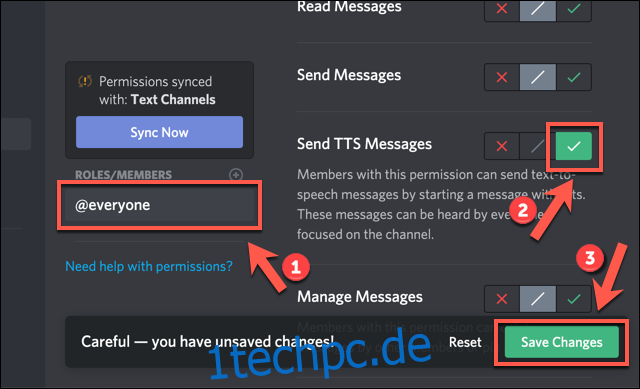
Nach der Aktivierung können Benutzer mit dieser Rolle (oder jeder Benutzer, wenn Sie die Rolle „@jeder“ ausgewählt haben) Text-zu-Sprache-Nachrichten in dem von Ihnen geänderten Kanal senden.
Sie müssen diese Schritte wiederholen, wenn Sie Text-to-Speech in anderen Kanälen aktivieren möchten.
Verwenden von Text-to-Speech auf Discord
Wenn Sie sich in einem Discord-Kanal mit aktivierten Text-to-Speech-Nachrichten befinden, können Sie eine TTS-Nachricht senden, indem Sie im Chat /tts gefolgt von Ihrer Nachricht eingeben.
Wenn Sie beispielsweise /tts hello eingeben, werden die Text-zu-Sprache-Funktionen Ihres Browsers oder Geräts aktiviert, wobei das Wort „hello“ zusammen mit dem Spitznamen des Discord-Benutzers wiederholt wird, der die Nachricht gesendet hat.
Die Nachricht wird auch im Kanal als Textnachricht wiederholt, damit alle Benutzer sie sehen können.
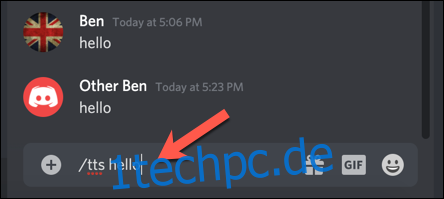
Stummschalten aller Text-to-Speech-Nachrichten auf Discord
Wenn Sie kein Serverbesitzer oder -administrator sind oder einfach nur alle Text-zu-Sprache-Nachrichten stummschalten möchten, können Sie dies über das Discord-Benutzereinstellungsmenü tun.
Um darauf zuzugreifen, klicken Sie auf das Zahnradsymbol „Einstellungen“ neben Ihrem Benutzernamen in der linken unteren Ecke der Discord-App oder -Website.
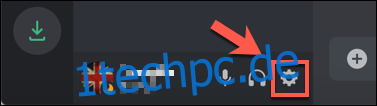
Wählen Sie im Menü „Benutzereinstellungen“ links die Option „Text & Bilder“. Klicken Sie rechts unter der Kategorie „Text-zu-Sprache“ auf den Schieberegler, um die Option „Wiedergabe und Verwendung des /tts-Befehls zulassen“ zu deaktivieren.
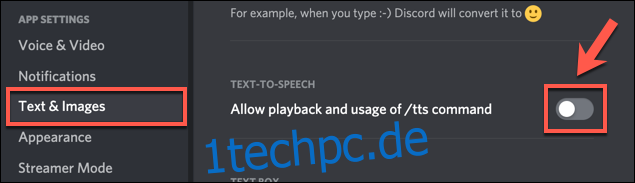
Durch das Deaktivieren dieser Einstellung wird Text-to-Speech für dich auf Discord deaktiviert, unabhängig von den einzelnen Server- oder Kanaleinstellungen. Sie können das Textelement einer Text-to-Speech-Nachricht im Kanal wie gewohnt lesen, aber Sie können es nicht wiederholt hören.
Sie werden auch daran gehindert, den /tts-Befehl selbst zu verwenden. Sie müssen diese Schritte wiederholen und die Option in Ihren Benutzereinstellungen erneut aktivieren, wenn Sie sie später selbst verwenden möchten.